1. Zend Server CE Установка в Windows 32/64 Bit
1.Скачиваем дистрибутив ZendServer-CE-php-5.3.9-5.6.0
http://www.zend.com/en/products/server-ce/downloads.
В настоящий момент доступны две версии с PHP 5.2 и PHP 5.3. Какую версию устанавливать – выбирать вам, но если нет какой-то жесткой привязки к версии 5.2, рекомендую устанавливать версию 5.3 дабы не отставать от прогресса.
2.Перед установкой проверьте наличие подключения к Интернет (некоторые компоненты будут загружаться из сети).
3.И так, начинаем: установку.
4.Запускаем закаченный файл ZendServer-CE-php-5.3.9-5.6.0-Windows_x86.exe в Административном режиме.
• Как всегда соглашаемся с условиями лицензии:
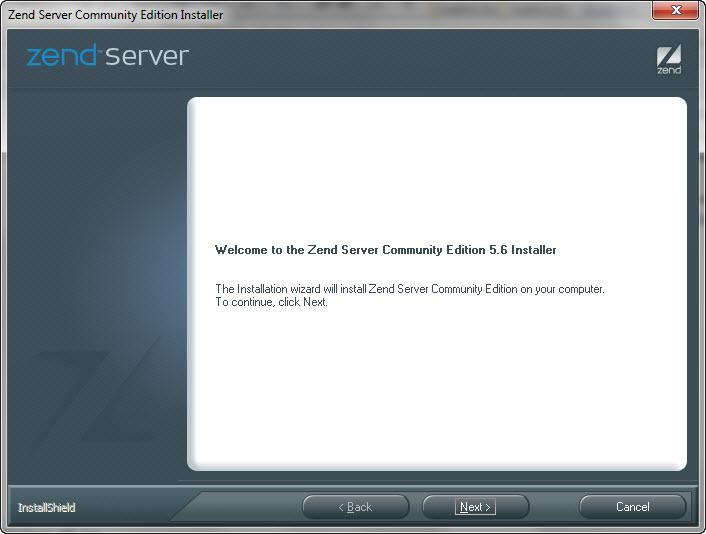
• Тип установки выбираем Custom (выборочный):

• Выбираем необходимые компоненты. Все стандартно: MySQL, phpMyAdmin, Zend Framework (если планируете использовать или изучать):
• Предлагаю не ставить галочку для скачивания MySQL . Выбирать Вам. Более новую версию скачать с официального сайта. После установки ZendServer-CE надо заменить phpMyAdmin на более новую версию. Я выставил галочку на скачивания phpMyAdmin для прописки в ZendServer-CE.
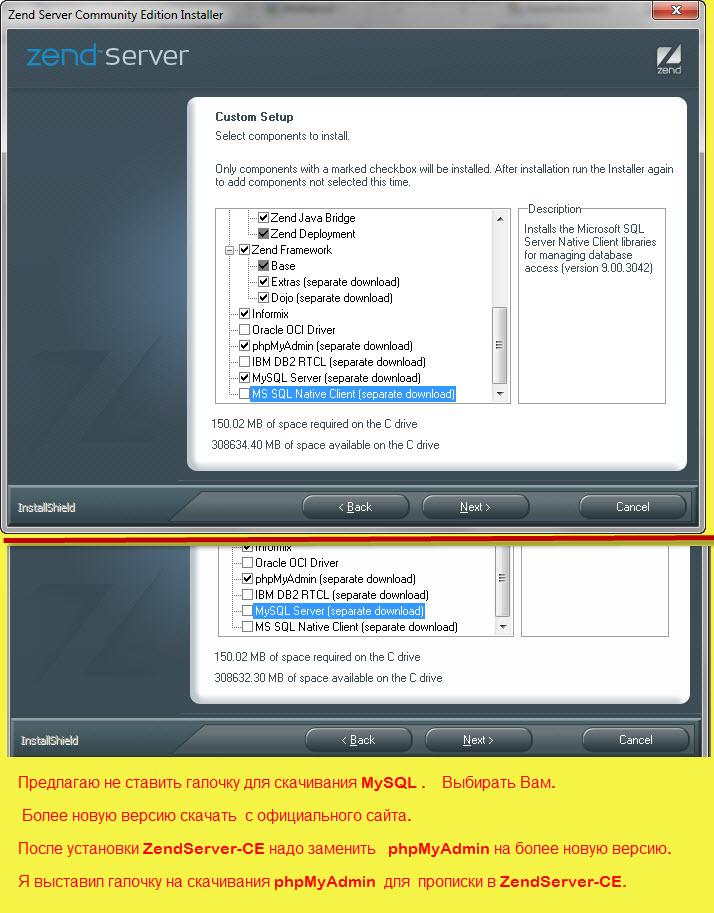
• Ели Вы поставили галочку для скачивания MySQL. При запросе на установку MySQL указываем физический путь установки папки, где будет установлен ZendServer-CE.
В нашем случае C:\zs\MySQL\MySQL Server 5.5
• Выбор веб-сервера и папки установки:
• Веб-сервер – Apache. Папка установки по умолчанию – C:\Program Files (x86)\Zend
• В нашем случае установка. Веб-сервер – Apache: C:\zs
• Если в вашей ОС включен UAC (контроль учетных записей), то в этой папке вы сможете записывать файлы только когда редактор запущен от имени администратора – это не всегда удобно (если ваш приоритет не повышенная безопасность).
• Чтобы UAC не досаждал, измените путь установки, например C:\zs или C:\Zend. Перед установкой сервера создайте папку \zs или \Zend на диске C:\
• Другой вариант: уже после установки в конфигурационном файле Apache (httpd.conf) измените измените путь к папке веб-сервера по умолчанию (localhost) так, чтобы он был вне зоны повышенной безопасности.
• В нашем случае установка будет происходить: C:\zs (создайте, папку на диске C:\)
• Повышенная безопасность UAC нам не будет мешать, и досаждать при изменении файлов и внесения директив.
• В любом случае ваш сервер или компьютер защищен.
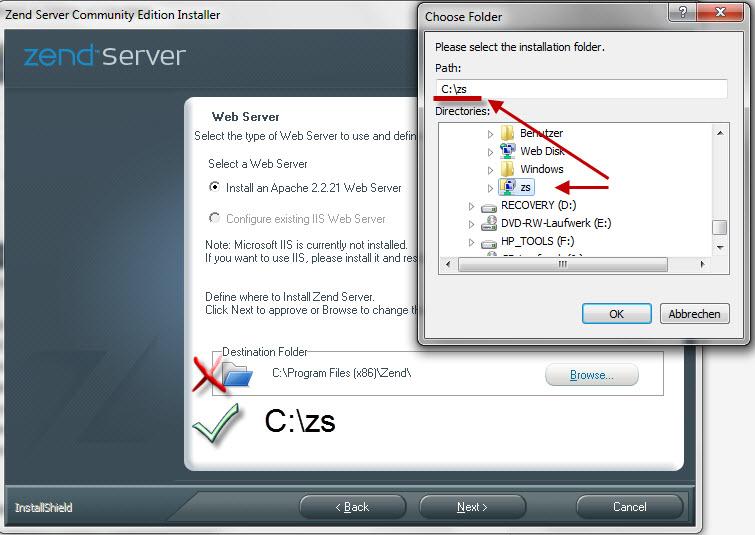
• Здесь можно изменить порты, которые будет использовать сервер:
• Apache 80 порт
Localhost Apache
http://localhost
http://127.0.0.1
• Если у Вас установлено локально стоит Xampp или Denver сервер, измените порт Apache 8080
• ZendServer-CE 10081 порт
• Управления сервером будет доступно
http://localhost:10081/ZendServer
http://127.0.0.1:10081/ZendServer
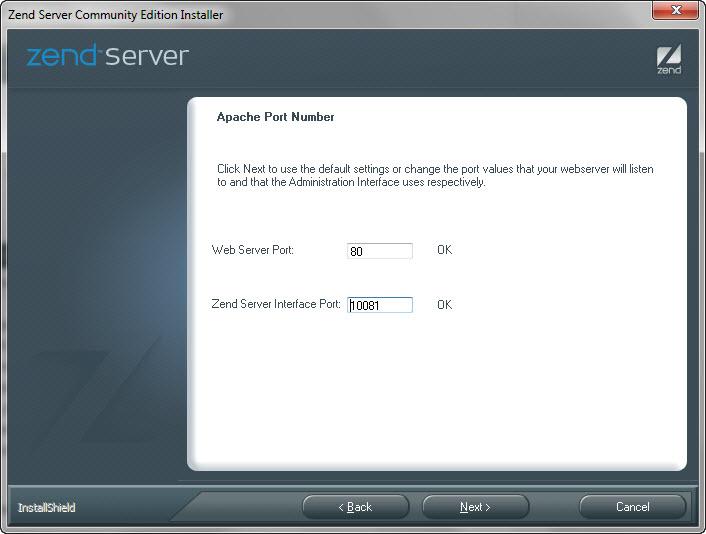
• Следующим шагом начинается подготовка к установке сервера
Вы можете вернуться и подкорректировать
• Проверяем выбранные параметры установки и жмем Install:
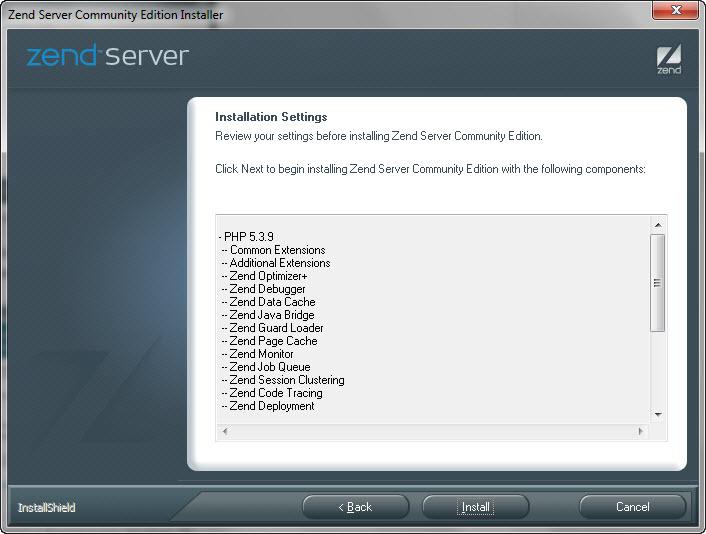
• Как мы видим по установке и скачивания файлов.
phpMyAdmin закачивается версии 3.3.3
• При запросе на установку MySQL указываем физический путь установки. Папка установки по умолчанию – C:\Program Files (x86)\ MySQL\MySQL Server 5.5
В нашем случае C:\zs\MySQL\MySQL Server 5.5
• После установки ZendServer-CE пожеланию заменить phpMyAdmin на более новую версию.
• На момент написания статьи. Подготовлен стабильный выпуск phpMyAdmin 3.4.9, закрывающий найденные проблемы безопасности и ошибки в работе скрипта.
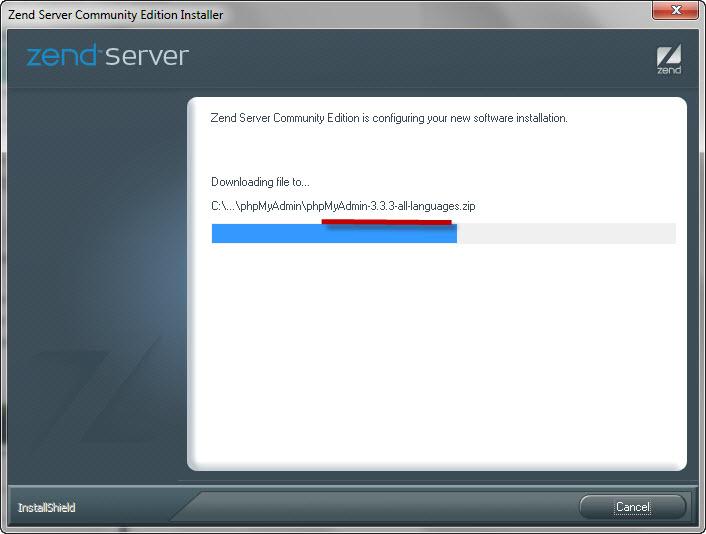
• В процессе установки (после установки Apache), брандмауэр Windows выдаст запрос: разрешить ли веб-серверу доступ к сети? Разрешаем:
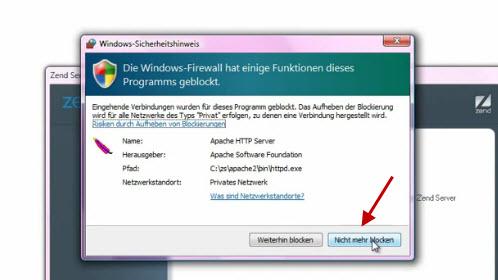
• Если запрос не появился или вы его пропустили, по завершении установки порт надо открыть вручную (открываем только порт веб-сервера, порт панели управления открывать не следует). Инструкция по открытию порта в брандмауэре Windows.
• Завершаем установку:
• При нажатии кнопки Finish сразу откроется окно сервера с вступительной речью.
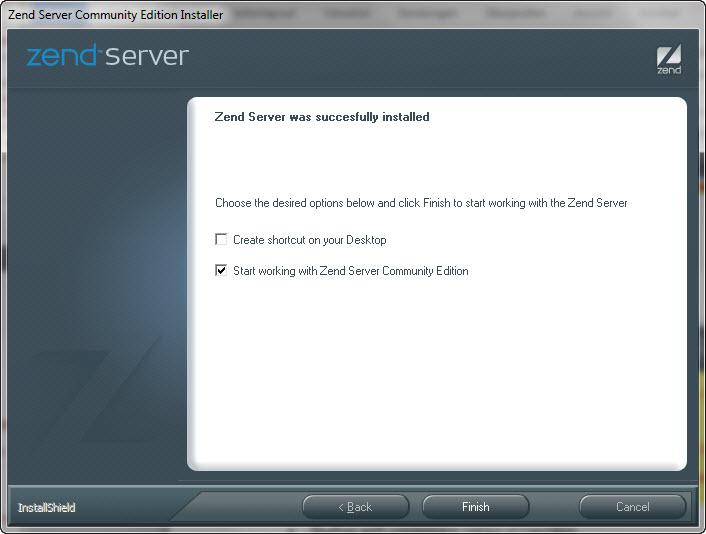
• Старт веб-сервера ZendServer-CE
• При первом входе в панель управления, вас опять попросят принять условия лицензии:
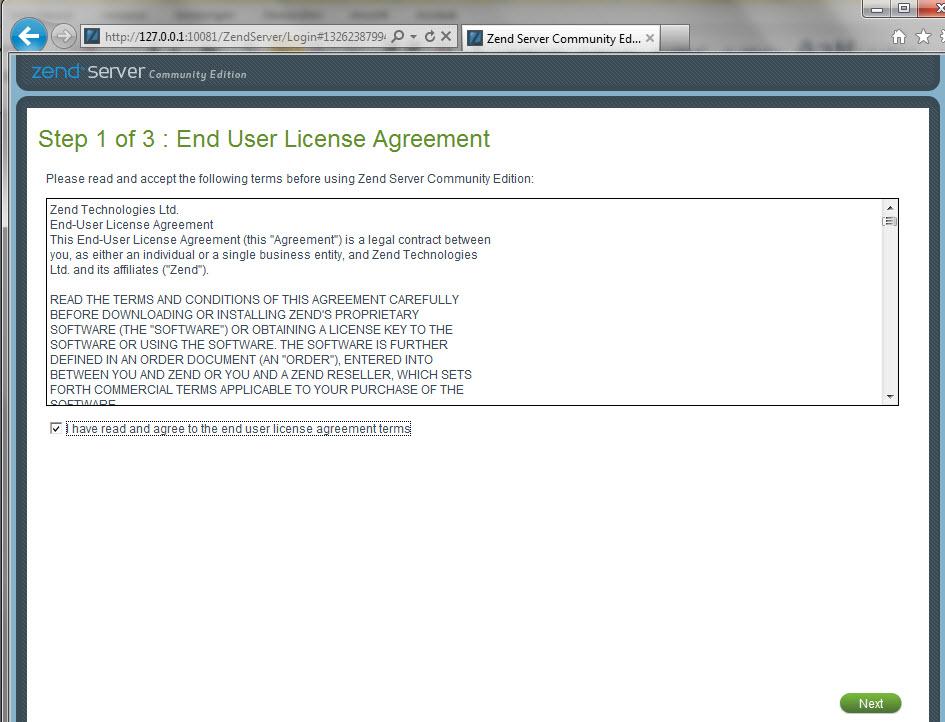
• Установка пароля на вход в панель управления:
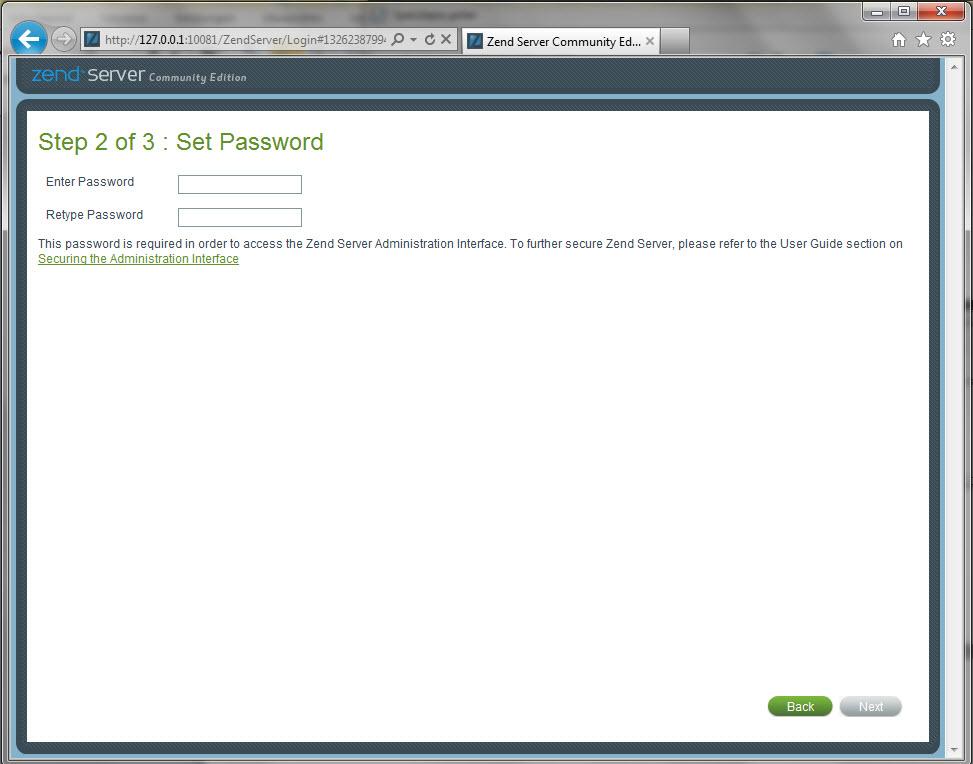
• Подписка на новости и уведомления (решать вам, иногда это полезно):
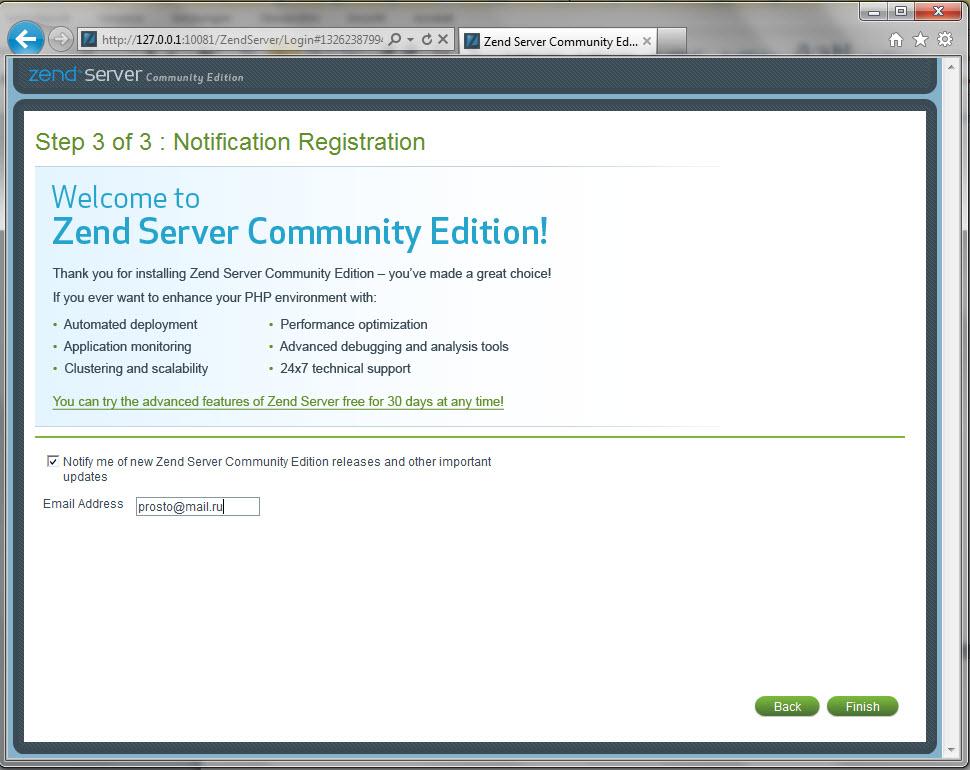
• Наконец вы в панели управления:
На этом ваша радость только, начинает набирать обороты.
• Здесь вы можете включать/отключать компоненты сервера, посмотреть логи, страницу phpinfo и самое приятное – изменять конфигурацию php (директивы php.ini) в графическом режиме.
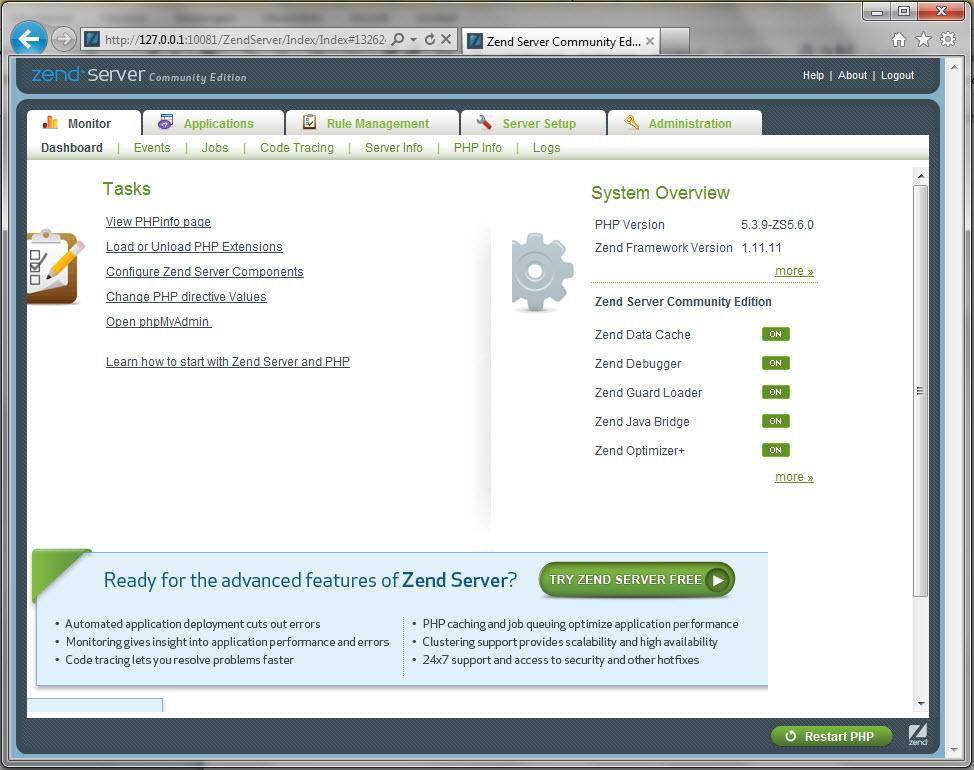
• Здесь вы можете включать/отключать компоненты сервера, посмотреть логи, страницу php.info и самое приятное – изменять конфигурацию PHP (директивы php.ini) в графическом режиме.
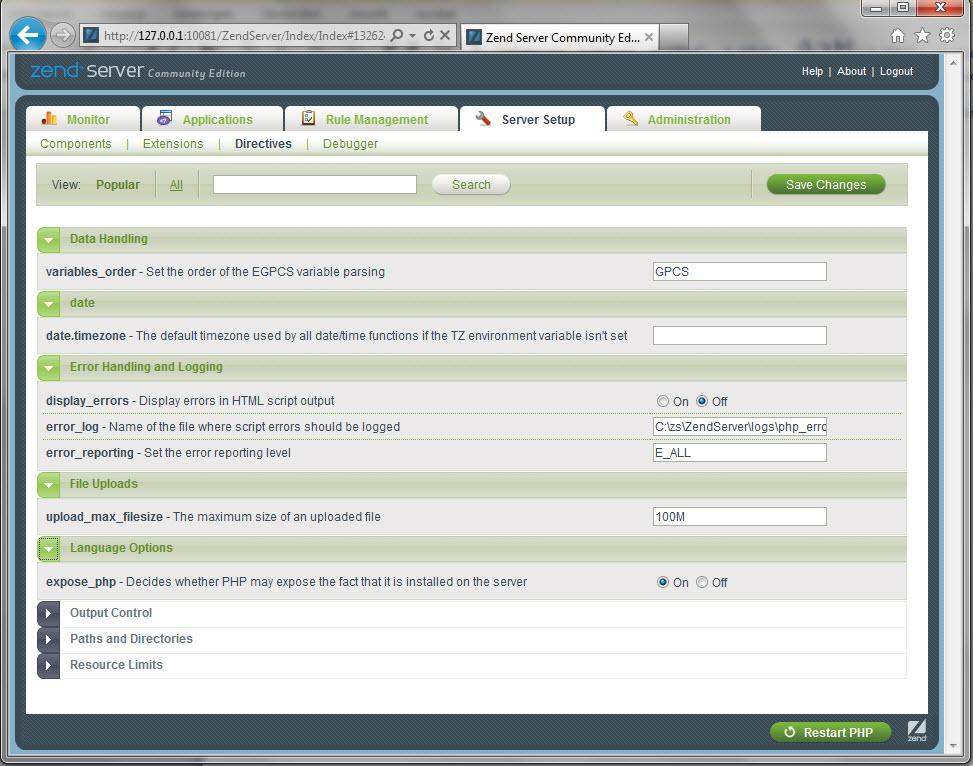
• Отключаем Рекламную акцию 30 дневной пробной платной версии ZendServer
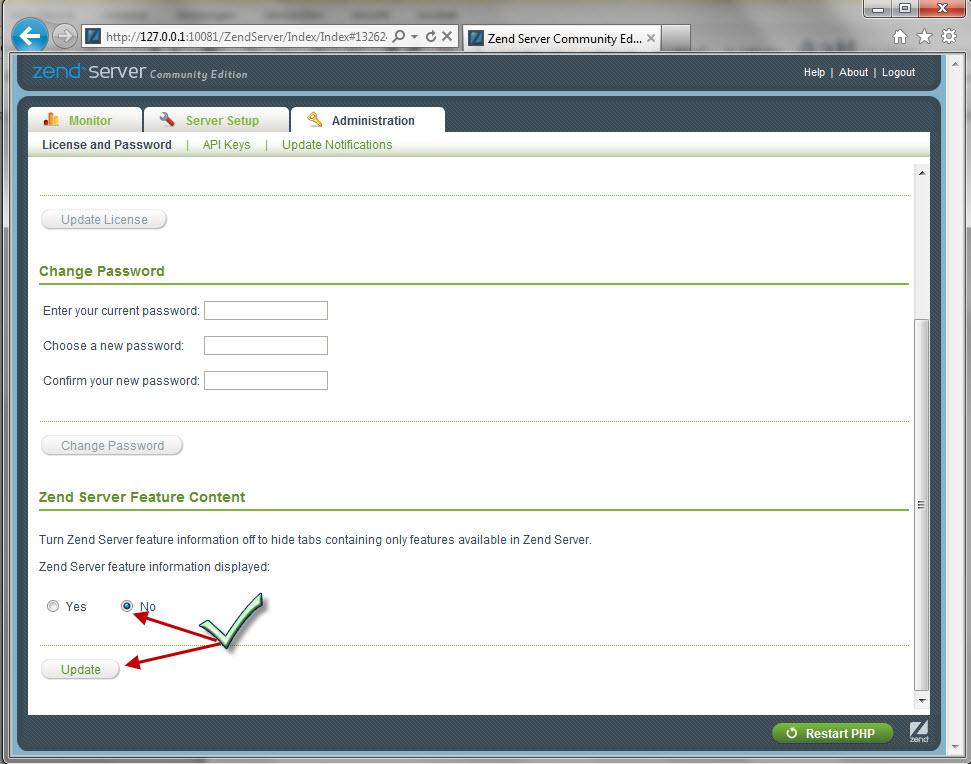
• Установка завершена. Немного подкорректируем ZendServer
• Проекты размещаем в подпапках на localhost
Физический путь: «Папка установки Zend Server»\Apache2\htdocs.
В нашем случае адрес: C:\zs\Apache2\htdocs
В качестве основного инструмента разработчика Zend рекомендует:
• Eclipse PHP Development Tools (PDT) – бесплатно, opensource
• Zend Studio – круто, больше возможностей, но за деньги ($300).
• Скачайте и установите для редактирования файлов. Notepad + + это бесплатный редактор кода и замена стандартного Блокнота, который поддерживает несколько языков, в том числе и русский. MS Windows, его использование свободно GPL License
http://notepad-plus-plus.org/
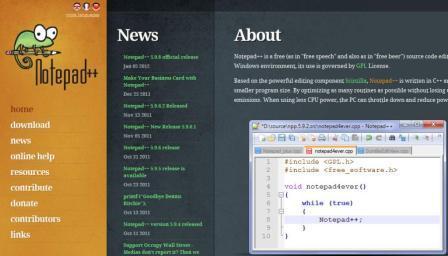
• Увеличьте время работы скриптов в ZendServer, заходим и открываем файл \ZendEnablerConf.xml
В нашем случае адрес: \C:\zs\ZendServer\etc\ZendEnablerConf.xml
Находим там атрибуты (connectionTimeout) и (connectionTimeout) и присваиваем им любые большие значения, мы увеличиваем время работы.
<Timeouts connectionTimeout="900" requestTimeout="2200" />

• Увеличить время обработки PHP, откройте файл (php.ini).
• В нашем случае адрес: C:\zs\ZendServer\etc\php.ini. Находим строку (max_execution_time = 30)
изменить число секунд, с 30 на более продолжительное, например 600 или 1600.
max_execution_time = 600
После этого не забудьте перезапустить Apache. Это бывает особенно полезно на локальной машине разработчика.
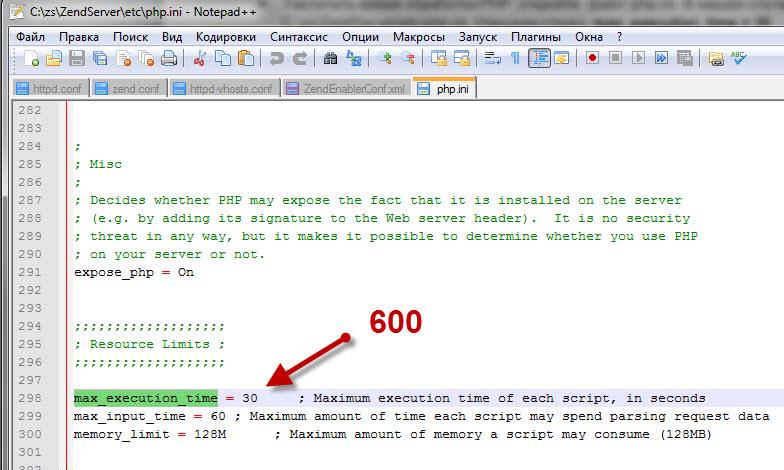
• Если вам не доступен (php.ini), можете установить специальный флаг в (.htaccess)
php_value max_execution_time 600
• Правда на некоторых хотингах данная директива может быть запрещена для изменений, тогда вам останется только обращаться к администраторам.
• Устанавливаем временную зону в PHP, откройте файл \php.ini. В нашем случае адрес: C:\zs\ZendServer\etc\php.ini. Находим строку (date.timezone =) и добавляем свою временную зону
http://www.php.net/manual/ru/timezones.europe.php
Убираем впереди точку с запятой ( ; ) сохраните файл.
Перезапускаем Apache. MySQL.PHP
date.timezone = Europe/Moscow
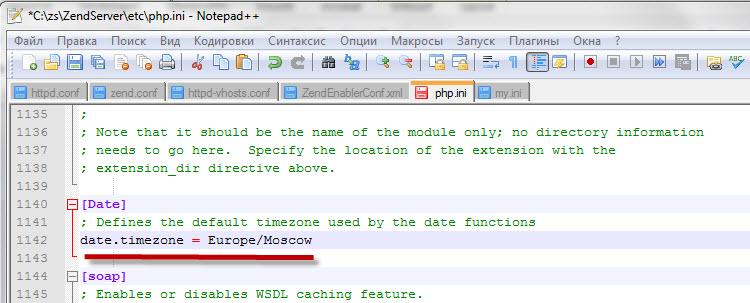
• Вы можете, вносить изменения в PHP зайдя в панель управления.
• Устанавливаем временную зону через браузер в графическом режиме. В панели управления откроем вкладку (Directives) выбираем вкладку (date). Открываем и вносим свою временную зону в (date.timezone). Нажимаем (Save Changes) и (Restart PHP). В этом случае, можно не перегружать Apache.
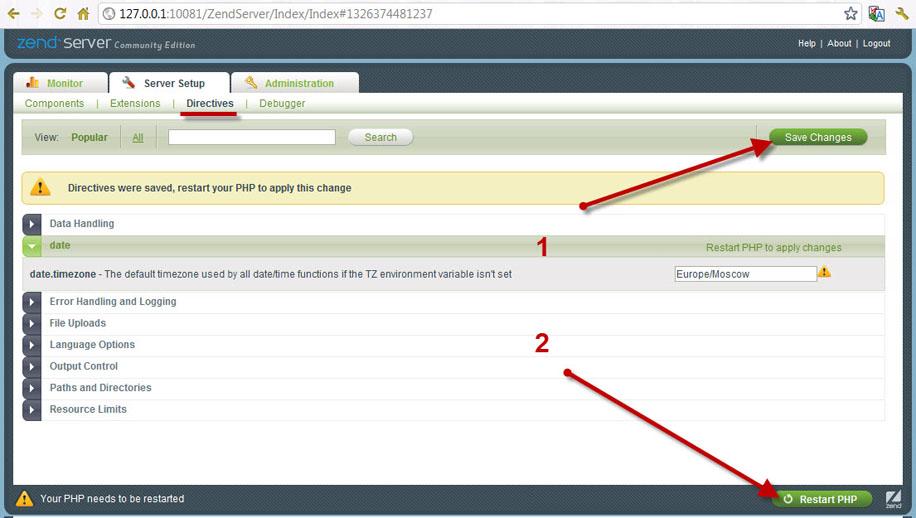
• Подключаем (Apache mod_rewrite) для работы (.htaccess).
Открываем httpd.conf
(«Папка установки Zend Server»\Apache2\conf\httpd.conf).
В нашем случае адрес: C:\zs\Apache2\conf\httpd.conf.
• Прописываем для запуска rewrite_module команду AllowOverride All
• Необходимо рас комментировать (удалить решетку (#) в начале строки). Если она стоит.
LoadModule rewrite_module modules/mod_rewrite.so
• Находим блок.
<Directory /> Options FollowSymLinks AllowOverride None Order deny,allow Deny from all </Directory>
• И замените его на нижеследующий:
<Directory /> Options Includes Indexes FollowSymLinks AllowOverride All Allow from all </Directory>
• Найдите запись:
AllowOverride None
• Замените запись на нижеследующую:
AllowOverride All
• На первом месте должен быть прописан: (index.php) как приоритетный.
• Находим блок.
<IfModule dir_module>
DirectoryIndex index.html index.htm index.shtml index.php
</IfModule>
• И замените его на нижеследующий:
Хочу сделать правку, в новой версии ZendServer-CE-php-5.6.0 в блоке прописано всё это.
<IfModule dir_module>
DirectoryIndex index.php index.pl index.cgi index.asp index.shtml index.html index.htm \
default.php default.pl default.cgi default.asp default.shtml default.html default.htm \
home.php home.pl home.cgi home.asp home.shtml home.html home.htm
</IfModule>
• Перезапускаем службу Apache.
• В дополнение
Zend Панель управления (Zend Controller)
Панель управления Zend Controller позволяет, чтобы иметь возможность включать и отключать, различные конфигурации сервера, управлять расширениями и директивами.
• Zend Controller запускается и включается в работу, открыв Zend Server settings
• В панели быстрого запуска, нажмите правую клавишу мышки, на значке Zend Controller, выйдет окошечко, нажмите Settings
• Появится окно Zend Server settings, в строке Password, введите свой паспорт и нажмите (ОК) он активируется.
• Стартанёт (появится окно) Zend Controller.
• В Zend Controller вы можете перезагружать PHP скрипт, отключать, включать, Zend Data Cache, Zend Optimizer+,Zend Debugger, Zend Java Bridge.
• Не заходя через браузер в сервер.
http://localhost:10081/ZendServer
http://127.0.0.1:10081/ZendServer
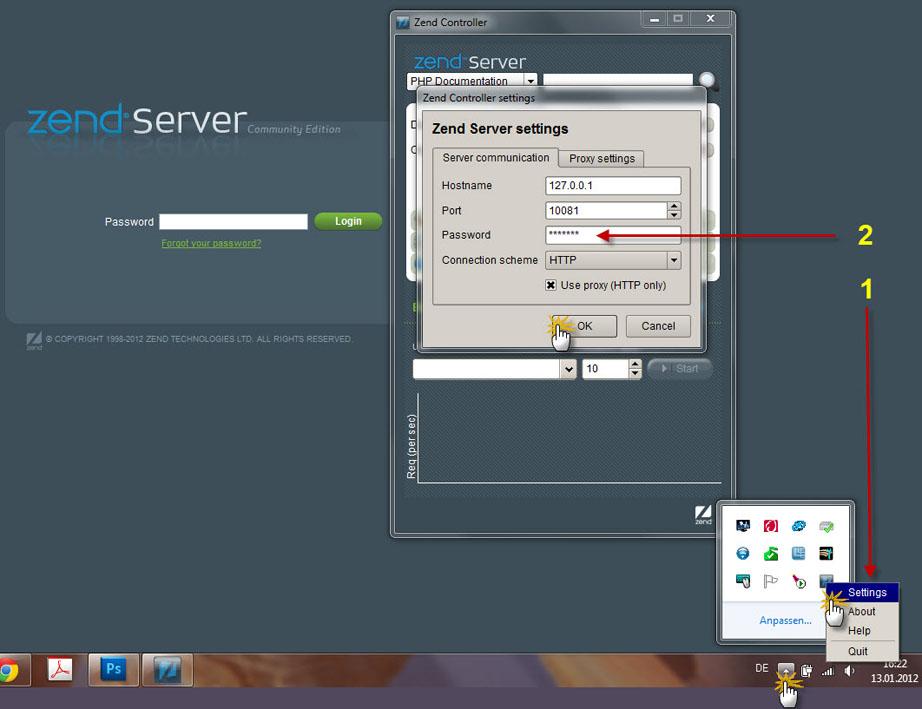
• Панель управления Zend Controller
• Панель обеспечивает быстрый доступ к часто выполняемым задачам и полезной информации.
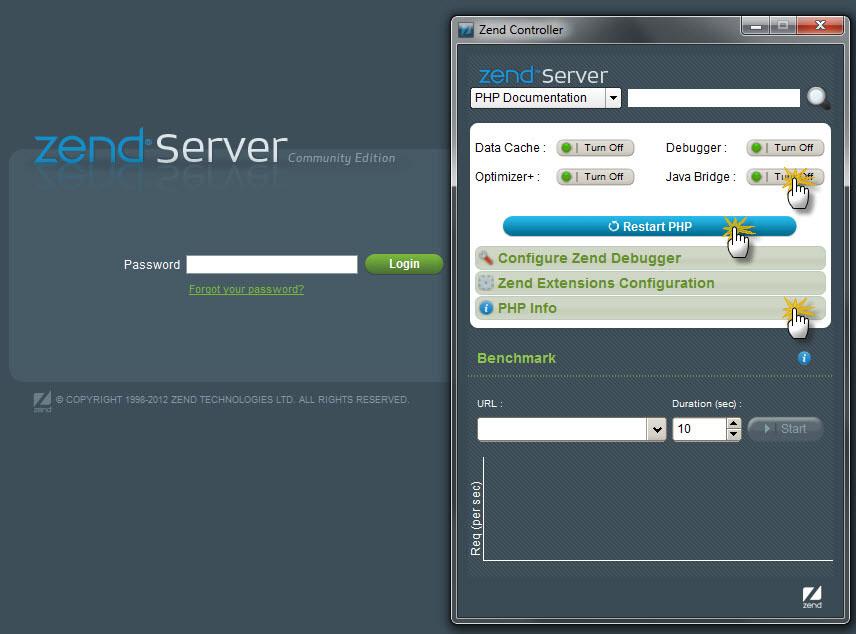
• Вдруг вы забыли паспорт свой к серверу, и не можете вспомнить.
• Откройте Пуск, Все программы, папка Zend Server, и нажмите на (Change Password) для запуска.
• Это приложение в Zend Server, на случай если администратор забыл пароль.
• Старый пароль будет уничтожен, и стартует браузер для нового ввода паспорта.
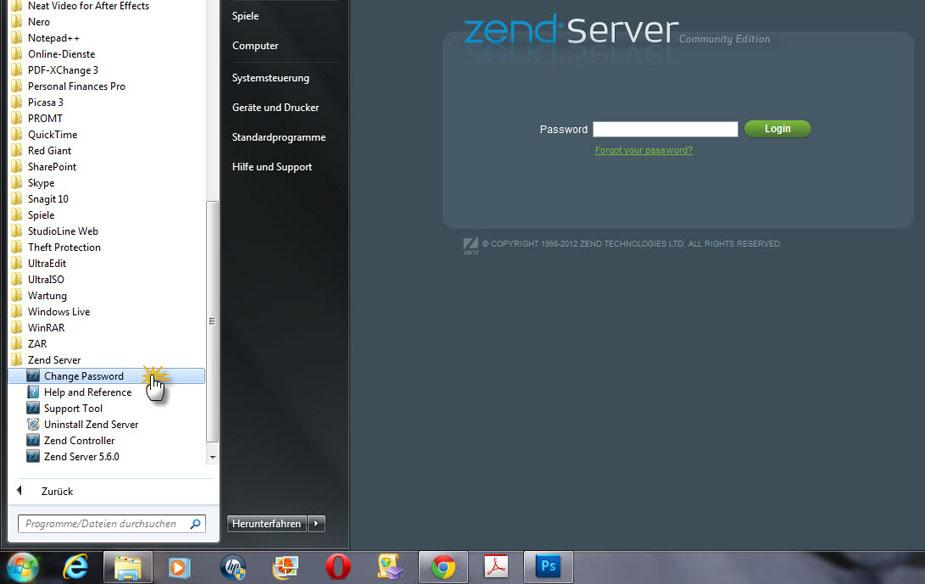
• Вносим новый пароль.
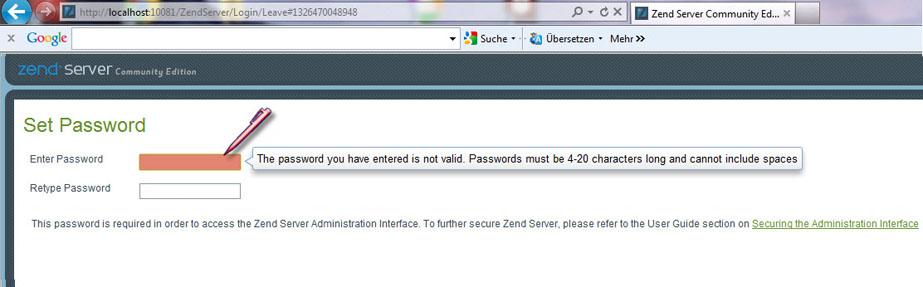
• Открыв PHP info.
• Вы видите красоту и силу Zend Server CE, за которую стоит бороться.
• Это сервер нечета другим, не буду оскорблять и тыкать. В нём как в пятизвёздочном отеле всё включено.
• Для Magento лучше выбора нет.
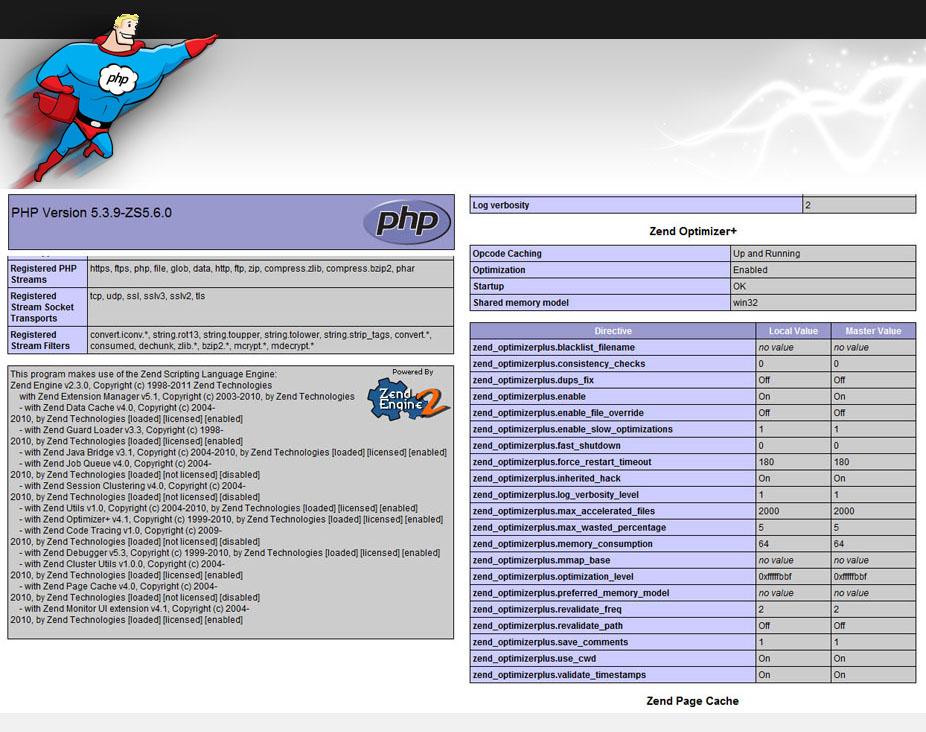
• Выбор за вами
• Установка Zend Server CE в Windows на первом этапе завершена
• В следующей теме вы рассмотрите и установите. MySQL в Zend Server CE
..........................................................................................................................
Просьба к участникам форума:
Не писать комментарии. Вроде, Э типа я не понял что, там буковка не та, или можно другим путём идти.
Эта статья создана для начинающих, и в том числе для тех людей, кто хочет пересесть с Жигулей на Мерседес...
Если вы увидели орфографическую ошибку, или решили поправить меня , то пишите мне лично (в личку). Замечания и предложения я приму во внимания.
Если статья на вас произвела, раздражения или разочарования, ставьте минус.
Если статья на вас произвела, радость и вы нашли то, что искали долго, ставьте плюс.

 Вход
Вход Регистрация
Регистрация Помощь
Помощь


